Restableix la configuració de fàbrica del teu dispositiu de Square
Informació sobre com restablir la configuració de fàbrica del teu dispositiu de Square
A diferència d’un reinici habitual, es restaurarà el dispositiu al seu estat inicial de fàbrica. Si vols vendre o regalar el dispositiu, hauràs de restablir-ne la configuració de fàbrica. També és l’últim que s’ha de seguir per resoldre qualsevol problema, després d’haver provat tots els altres passos. Un cop completat el procés, hauràs de configurar el dispositiu i actualitzar-ne el software.
Abans de començar
Necessitaràs les credencials per iniciar la sessió a la xarxa i al compte de Square (codi del dispositiu o adreça electrònica i contrasenya).
En restablir la configuració de fàbrica, s’eliminarà el següent:
La configuració general, com ara la data, l’hora, l’idioma, etc.
Els modes assignats.
Els perfils d’impressora o dispositiu assignats.
Les actualitzacions de software i aplicacions prèvies.
Els pagaments sense connexió pendents. Aquests pagaments es perdran de manera permanent i no podràs cobrar-ne els fons. Learn how to process offline payments.
La informació següent s’emmagatzema als servidors de Square i no s’eliminarà en restablir la configuració de fàbrica del dispositiu:
Pagaments completats, historial de transaccions, informes, factures i ingressos.
Dades del compte de Square, com ara la informació del negoci, els punts de venda, el compte bancari, els articles i les cartes.
Informació dels clients, com ara el directori, les dades de contacte i l’historial de missatges.
Pas 1: envia un informe de diagnòstic per resoldre els problemes
Només es poden generar informes de diagnòstic de l’Square Terminal, l’Square Register i l’Square Handheld.
Si tens previst restablir la configuració de fàbrica del teu dispositiu de Square com a últim pas per resoldre un problema, hauràs d’enviar un informe de diagnòstic abans de fer-ho. Aquest informe conté informació important que ajudarà Square a investigar el problema i determinar-ne la causa.
Necessitaràs entre 2 i 7 minuts per pujar-lo, així que assegura’t de tenir una bona connexió a internet i mantenir el dispositiu engegat durant tot el procés.
Inicia la sessió a l’aplicació de TPV Square des de l’Square Terminal, l’Square Register o l’Square Handheld.
Toca ≡ Més > Ajuda > Resolució de problemes.
Toca Puja el registre.
Toca Envia l’informe de diagnòstic.
Apareixerà un cercle de càrrega blau al costat d’Enviant l’informe de diagnòstic mentre s’importa als servidors de Square. No intentis completar cap altre pas fins que el cercle desaparegui i el text Envia l’informe de diagnòstic es torni blau.
Si tens problemes amb la connexió a la xarxa i no es pot pujar l’informe de diagnòstic, segueix el pas 2: restableix la configuració de fàbrica.
Pas 2: restableix la configuració de fàbrica
Selecciona el dispositiu per consultar les instruccions per restablir-ne la configuració de fàbrica.

Només es pot restablir la configuració de fàbrica de l’Square Reader de 1a generació (v3) i de 2a generació. Més informació sobre com identificar el model de l’Square Reader.
L’Square Reader es connecta mitjançant Bluetooth als accessoris amb l’aplicació de Square instal·lada, com ara un dispositiu mòbil o una tauleta. No recomanem restablir la configuració de fàbrica d’aquests dispositius un cop s’hi hagi connectat l’Square Reader.
Per fer-ho, desvincula primer l’Square Reader de l’aplicació de TPV Square i del Bluetooth del dispositiu:
- Ves a l’aplicació de Square i toca ≡ Més > Configuració > Hardware > Lectors Square Reader.
- Toca Desvincula l’Square Reader.
Nota: en alguns dispositius, l’Square Reader s’eliminarà automàticament de la configuració de Bluetooth quan es desvinculi de l’aplicació de Square. Si l’Square Reader no es mostra a la configuració de Bluetooth, continua amb les instruccions per restablir-ne la configuració de fàbrica.
Ves a la configuració de Bluetooth del dispositiu.
- Si fas servir Android, busca l’Square Reader i selecciona Desvincula.
- Si tens un dispositiu iOS, toca la icona «i» que hi ha al costat de Square Reader i selecciona Desvincula aquest dispositiu.
Per fer el restabliment de fàbrica a l’Square Reader:
- Mantingues premut el botó del lector durant 20 segons. No el deixis anar fins que els llums vermells parin de parpellejar.
- Per engegar l’Square Reader, mantingues premut el botó fins que s’encenguin els llums LED verds i deixa’l anar.
- Torna a prémer el botó de l’Square Reader durant 20 segons. No el deixis anar fins que els llums vermells parin de parpellejar. Cal que ho facis abans que passin 30 segons des del primer i el segon pas.
- Torna’l a engegar seguint els passos anteriors.
- Després del segon reinici, l’Square Reader haurà tornat a la seva configuració de fàbrica. Els llums led tornaran a parpellejar en verd (sense prémer el botó) per indicar que el procés s’ha completat.
Per acabar, vincula el lector amb el TPV.
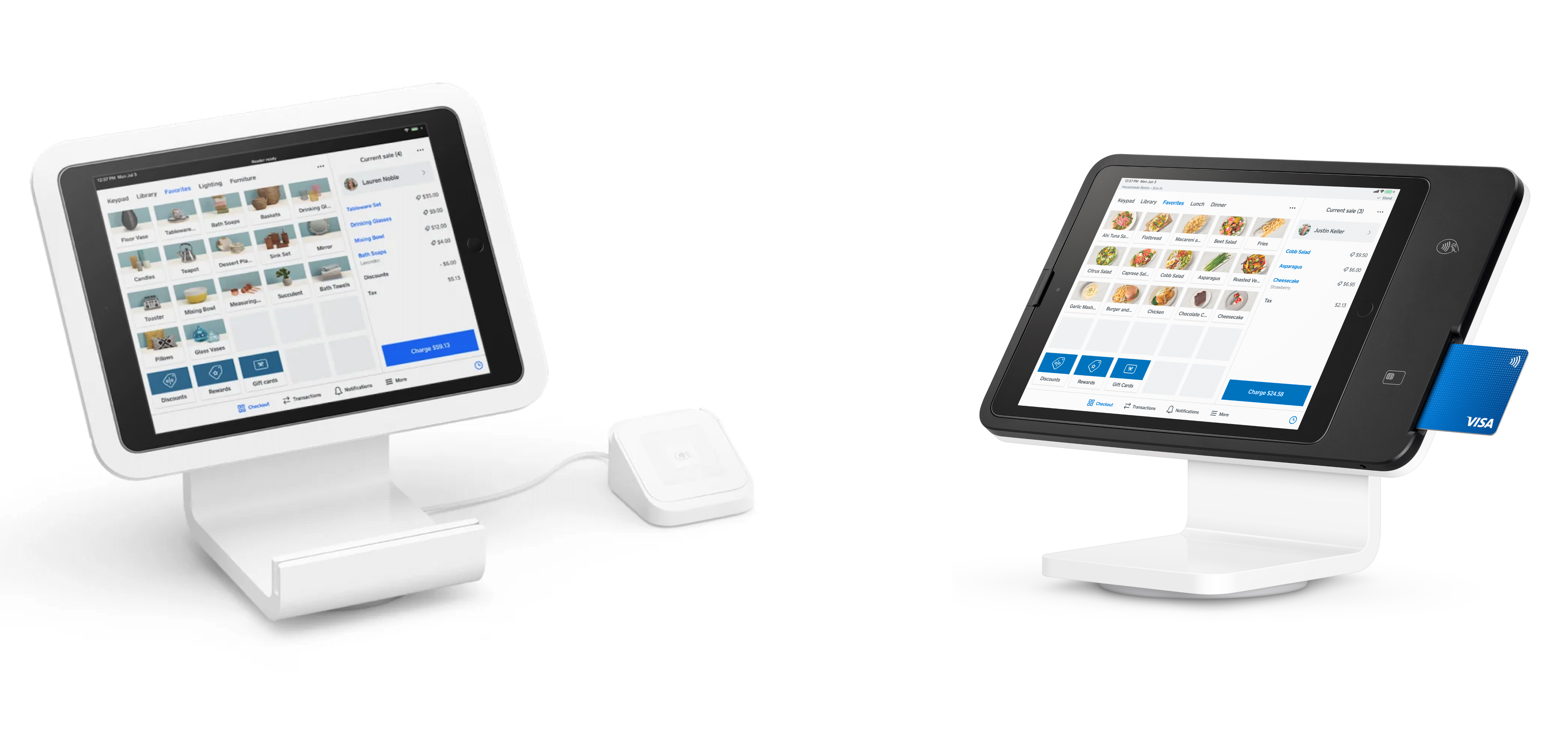
A l’esquerra: Square Stand (1a generació). A la dreta: Square Stand (2a generació).
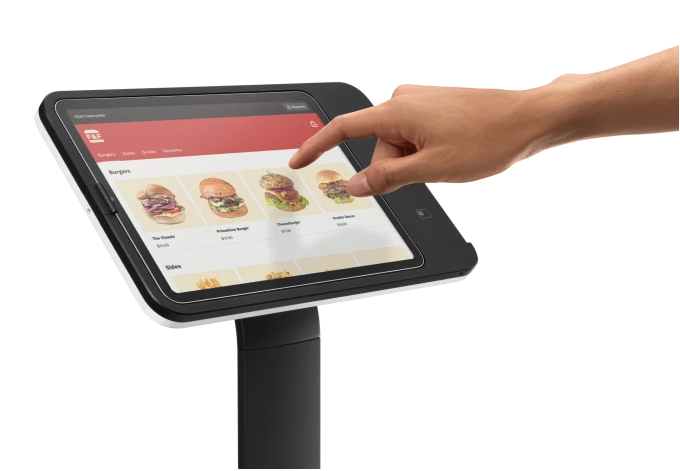
Imatge: Square Kiosk
No es pot restablir la configuració de fàbrica de l’Square Stand (1a i 2a generació) ni de l’Square Kiosk. Tota la informació, incloent-hi la del compte de Square, la configuració del dispositiu i l’historial de pagaments, s’emmagatzema a l’iPad mitjançant l’aplicació de Square o als servidors segurs de Square. Sense un iPad connectat, els dispositius Square Stand i Square Kiosk no es vinculen a cap usuari específic ni conserven informació personal ni del compte.

Hi ha dues maneres de restablir la configuració de fàbrica de l’Square Register:
- Ves a ≡ Més > Configuració > Hardware.
- Toca General > Quant a l’Square Register.
- Baixa fins a Restableix la configuració de fàbrica > Confirma que vols restablir la configuració de fàbrica > Restableix.
O bé
- Mantingues premut el botó d’encesa de l’Square Register entre 20 i 30 segons. El trobaràs a la part inferior de la pantalla principal. Apareixerà una pantalla amb un compte enrere a partir de 10. Continua prement el botó fins que arribi a 0.
- Aleshores, es mostrarà una pantalla on se t’indicarà que ja el pots deixar anar.
- Un cop la pantalla s’apagui, espera entre 2 i 3 minuts abans de tornar a encendre l’Square Register.
Després de restablir la configuració de fàbrica, hauràs de configurar l’Square Register.

Hi ha dues maneres de restablir la configuració de fàbrica de l’Square Terminal:
- Ves a ≡ Més > Configuració > Hardware > General.
- Toca Quant a l’Square Terminal.
- Baixa i toca Restableix la configuració de fàbrica.
- Toca Confirma que vols restablir la configuració de fàbrica.
- Toca Restableix per iniciar el procés.
O bé
- Mantingues premut el botó d’encesa durant uns 10 segons fins que aparegui una pantalla negra amb un compte enrere.
- Continua prement el botó fins que el temporitzador arribi a 0 i se t’indiqui a la pantalla que pots deixar-lo anar.
Després de restablir la configuració de fàbrica, hauràs de configurar l’Square Terminal.
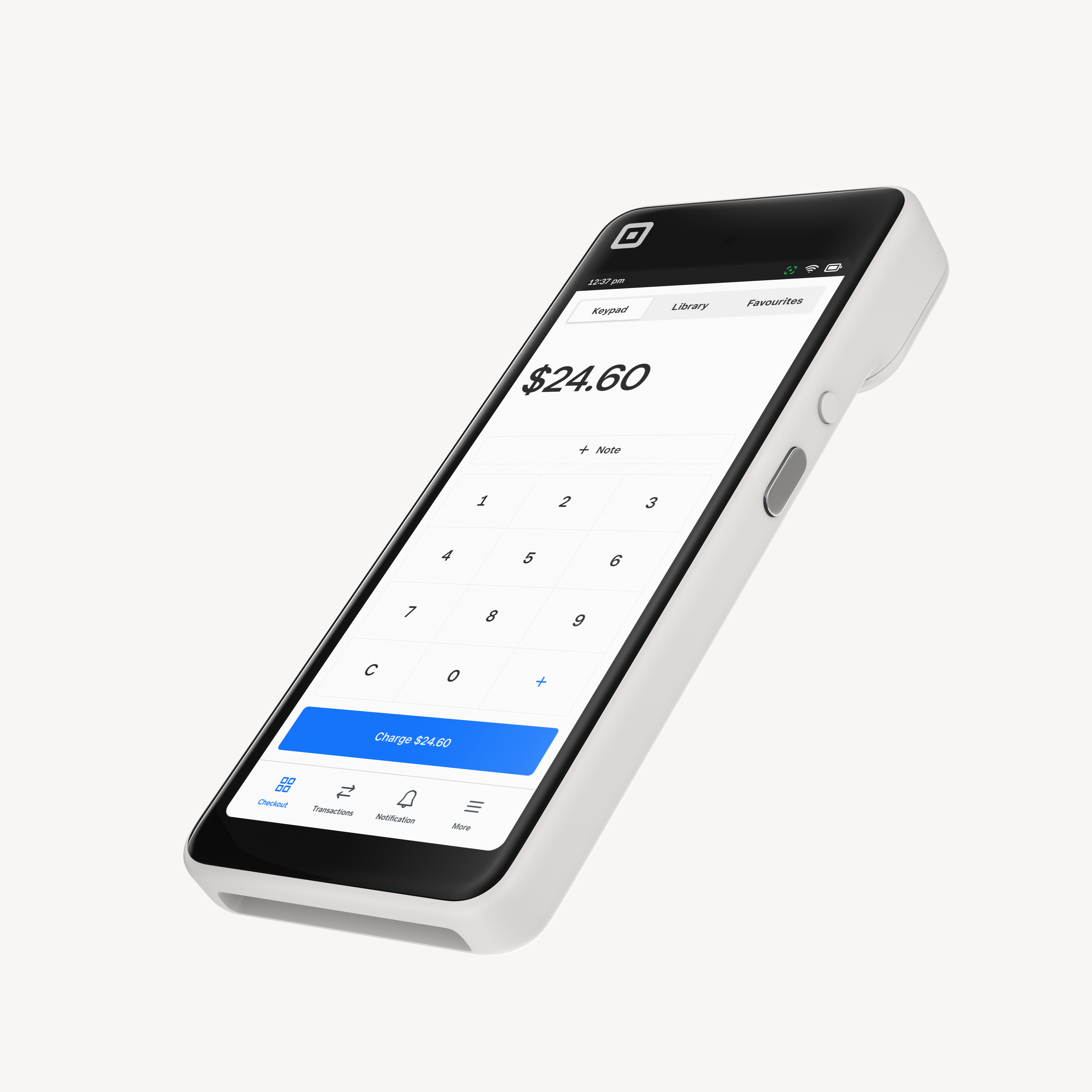
Hi ha dues maneres de restablir la configuració de fàbrica de l’Square Handheld.
Per fer-ho a través de la configuració:
- A l’Square Handheld, toca ≡ Més > Configuració > Hardware > General > Quant a > Restableix la configuració de fàbrica.
- Toca Confirma que vols restablir la configuració de fàbrica i, a continuació, Restableix.
- Apareixerà un compte enrere de cinc segons a la pantalla, i tindràs l’opció de cancel·lar-lo. Un cop acabat el compte enrere, es restablirà la configuració de fàbrica de l’Square Handheld.
Si no pots accedir al menú de configuració o l’Square Handheld està apagat, pots fer-ho mitjançant el botó d’encesa i el del lector que trobaràs al lateral del dispositiu.
Per fer-ho amb els botons:
Toca el botó d’encesa una vegada per assegurar-te que l’Square Handheld estigui completament apagat. Si el dispositiu està apagat, la pantalla no s’hauria d’activar. Si està encès, mantingues premut el botó d’encesa i toca Apaga.
- Amb l’Square Handheld apagat, mantingues premuts alhora els botons d’encesa i del lector.
- Deixa’ls anar quan a la pantalla apareguin Reinicia i Restableix la configuració de fàbrica.
- Prem el botó del lector (el de sota) per seleccionar Restableix la configuració de fàbrica.
- Mantingues premut el botó d’encesa (el de dalt) durant 5 segons per confirmar l’acció.
Després de restablir la configuració de fàbrica, hauràs de configurar l’Square Handheld.
Articles relacionats:
Resol problemes de vinculació de Bluetooth a l’Square Reader
Soluciona els problemes de connexió a la xarxa amb l’Square Terminal
Soluciona els errors de connexió a la xarxa amb l’Square Register